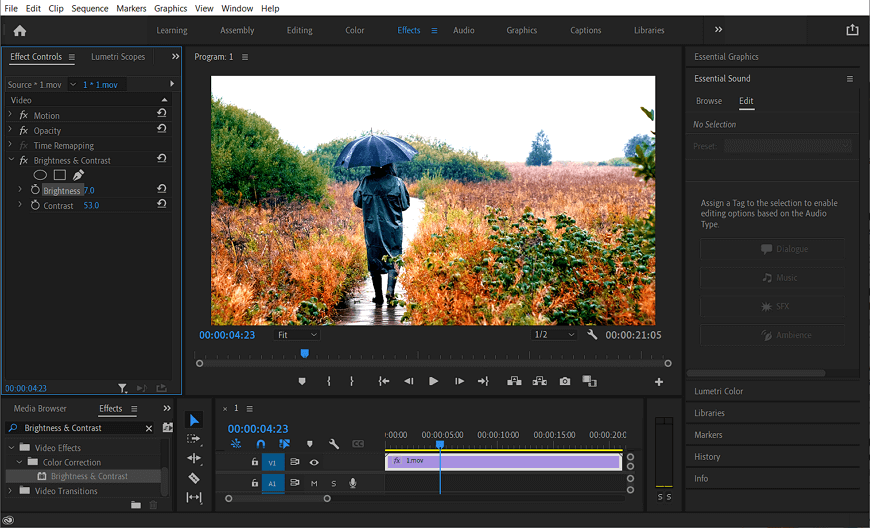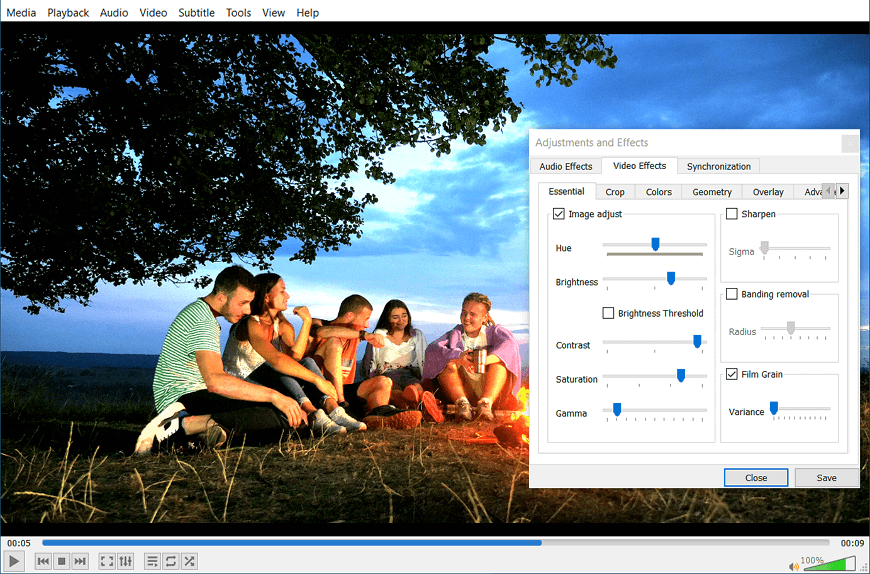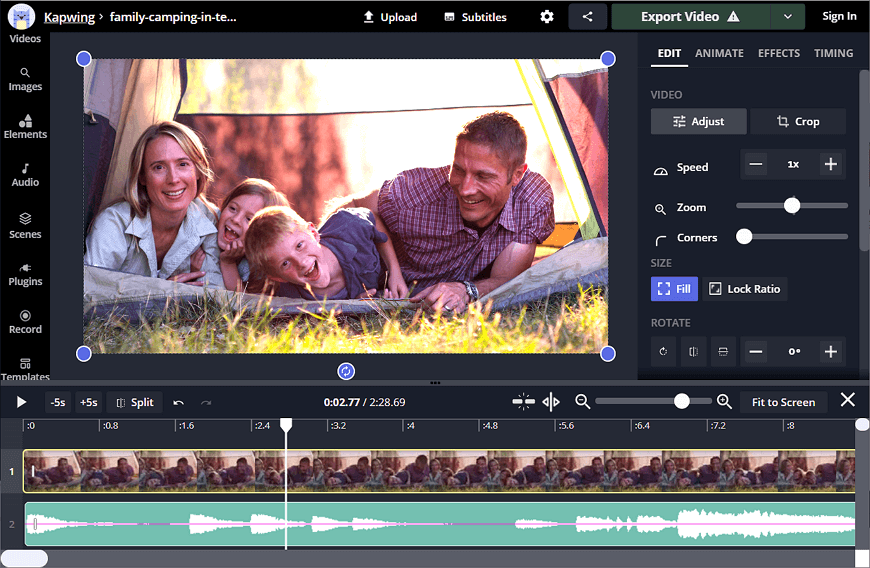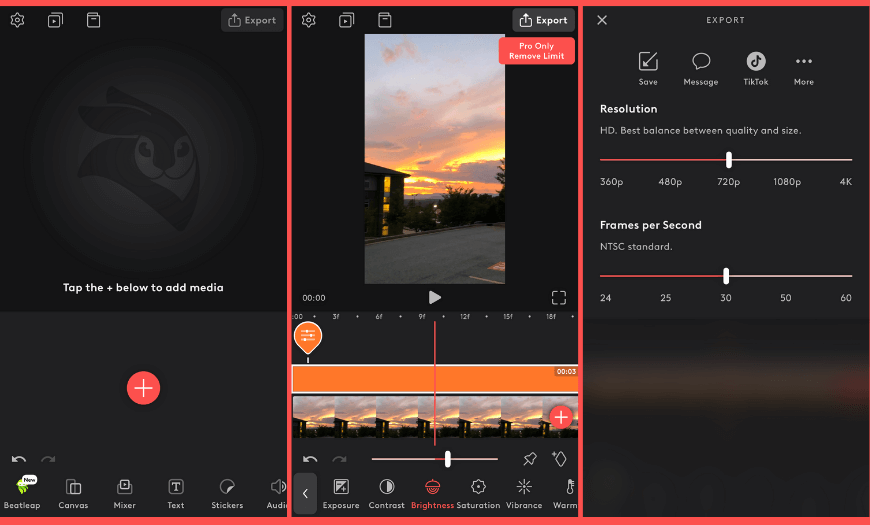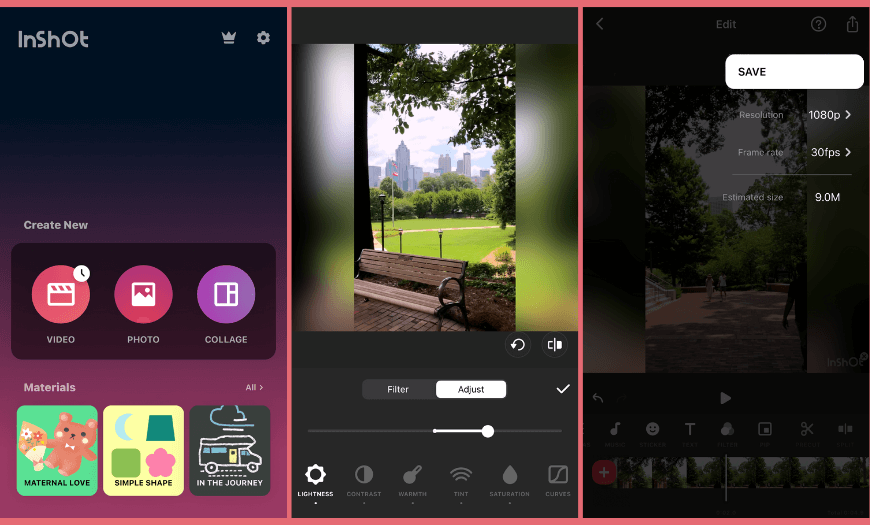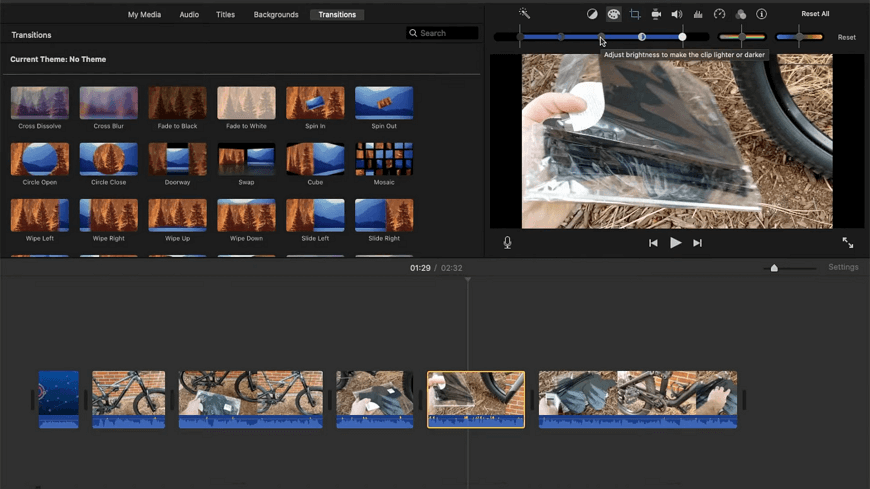Videos aufhellen – die besten Methoden in 2025
Jeder Videofilmer muss manchmal unter schlechten Lichtverhältnissen arbeiten. Außerdem ist es sicher nicht hilfreich, dass die Kamera selbst die Helligkeit des Hintergrunds und der Objekte im Bild reduziert. Aber machen Sie sich keine Sorgen! Ihr dunkles Video aufzuhellen ist in der Nachbearbeitung nicht allzu schwer. Sie müssen dafür keine Erfahrung mit Videografie haben.
Heute werden wir Ihnen zeigen, wie Sie auf 7 leicht zu meisternde Arten Videos heller machen: auf einem iPhone und Android-Smartphone, online, auf einem Mac und auf einem Windows-PC. Es gibt Optionen für alle: Gelegenheitsnutzer, Amateur-Videofilmer und Profis. Außerdem finden Sie viele hilfreiche Life Hacks für ein ausgeleuchtetes Video. Lassen Sie uns eintauchen!
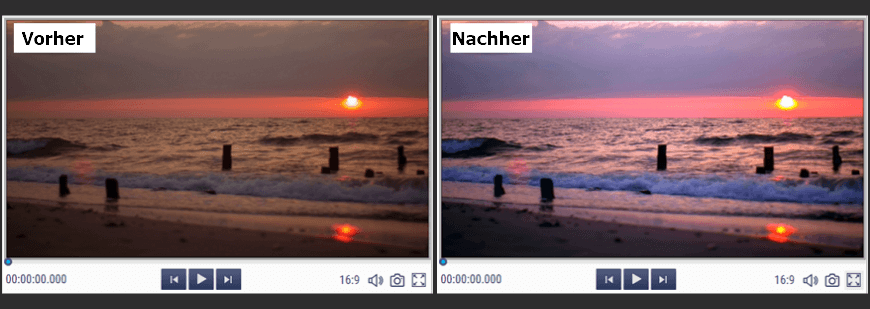
Wie können Sie Videos beim Filmen heller machen
Es ist einfacher, das Problem zu vermeiden, als es zu lösen. Deshalb haben wir ein paar Tricks für Sie zusammengestellt, die Sie bei Ihrem Videodreh ausprobieren können. Sie helfen Ihrer Kamera, so viel Licht wie möglich einzufangen.
- Finden Sie eine gute Lichtquelle Wenn Sie tagsüber in Innenräumen filmen, stellen Sie sich in die Nähe eines offenen Fensters oder vor ein künstliches Licht. Nachts ist jede Lichtquelle hilfreich: Straßenlaternen, der Vollmond, eine reflektierende Oberfläche usw. Versuchen Sie jedoch, direkte Sonnenstrahlen zu vermeiden, die Sie zum Blinzeln bringen würden.
- Verwenden Sie die Kamerabeleuchtung Sie filmen gerne nachts oder leben in einer Stadt mit düsterem Wetter, bekommen aber oft sehr dunkle Videos? Wir empfehlen Ihnen, in eine LED-Leuchte für eine Kamera zu investieren. Damit können Sie auch in der dunklen Tageszeit helle HQ-Clips erstellen.
- Stellen Sie die Blendenöffnung Ihrer Kamera so weit wie möglich ein Dadurch kann das Kameraobjektiv mehr Licht einfangen. Wenn Ihre Videokamera über eine Blendeneinstellung verfügt, können Sie diese verringern, um die Blende zu vergrößern. Wenn Sie eine Nahaufnahme machen möchten, vermeiden Sie es besser, heranzuzoomen und gehen stattdessen näher an das Objekt heran.
- Verringern Sie die Verschlusszeit Das bedeutet, dass der Verschluss Ihrer Kamera länger geöffnet ist und mehr Licht einfällt. Die Geschwindigkeit von 1/30 Sekunde würde für die Aufnahme normaler menschlicher Bewegungen ausreichen. Allerdings kann es zu Bewegungsunschärfen kommen, wenn Sie schnelle Bewegungen aufnehmen.
- Reduzieren Sie die Bildrate Wenn Sie bei schlechten Lichtverhältnissen fotografieren, ändern Sie die Bildrate von den regulären 30 auf 6 oder niedriger. Es wird helfen, das Video aufzuhellen. Sie können sogar die Verschlusszeit ausschalten, wenn Sie ein von sich selbst vor der Kamera sitzend aufnehmen. Für Naturvideos halten Sie die Verschlusszeit und die Bildrate niedriger als gewöhnlich.
Die oben genannten Tipps werden Ihnen helfen, Ihr Video besser aussehen zu lassen. Wenn Sie danach jedoch immer noch das Gefühl haben, dass Ihr Clip zu dunkel ist, sollten Sie sich nicht aufregen. Wir zeigen Ihnen 7 Möglichkeiten in der Nachbearbeitung Videos heller zu machen.
Weg 1. Video heller machen mit Clipify
Clipify ist ein benutzerfreundlicher Videoeditor für den PC, mit dem Sie komplexe Aufgaben einfach und schnell erledigen können. Damit können Sie Videos farblich korrigieren und aufhellen, Clips verschönern und deren Hintergründe ändern, Voiceover-Videos und Diashows erstellen. Die Software ist für alle Anwender zugänglich und garantiert professionell aussehende Ergebnisse. Außerdem ist Clipify kostenlos. Machen wir weiter mit der detaillierten Anleitung und lernen Sie, wie Sie auf Windows 11 und älter damit zu dunkle Videos aufhellen.
Schritt 1. Laden Sie Clipify kostenlos herunter
Sie haben Clipify noch nie benutzt? Heute ist ein guter Tag, um zu beginnen. Klicken Sie einfach auf die Download-Schaltfläche und Sie erhalten Clipify kostenlos.
 Für Windows 11, 10, 8, 7
Für Windows 11, 10, 8, 7
Schritt 2. Öffnen Sie Ihr Video im Programm
Auf dem Startbildschirm klicken Sie auf Neues Projekt und wählen Leeres Projekt. Klicken Sie auf Videos und Fotos hinzufügen und importieren Sie den Clip, den Sie aufhellen möchten.
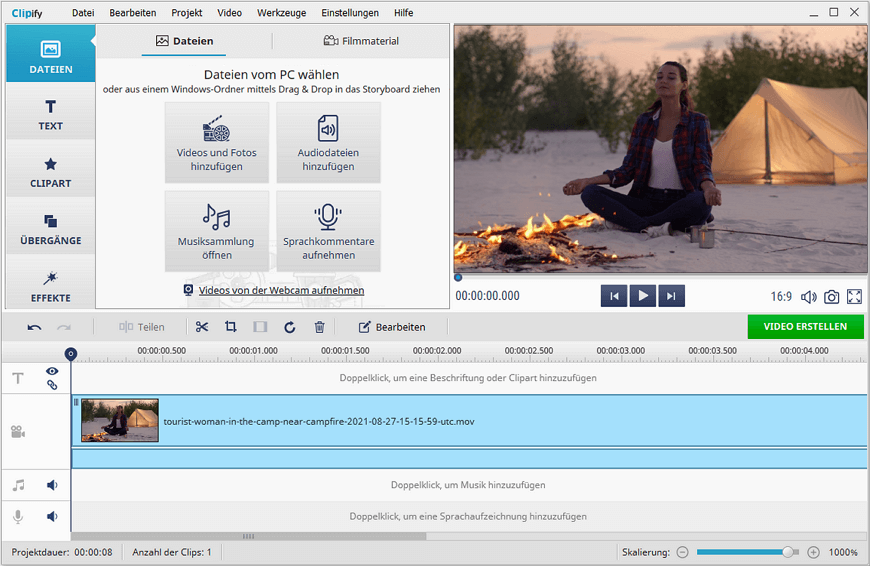
Schritt 3. Hellen Sie Ihr Video im Handumdrehen auf
Wählen Sie Ihr Video auf der Zeitleiste aus und klicken Sie in der Symbolleiste oben auf Bearbeiten. Gehen Sie auf die Registerkarte Bild und ziehen Sie den Schieberegler Helligkeit nach rechts. Passen Sie die Schieberegler Kontrast, Sättigung und Farbton an, um Ihren Clip weiter zu verbessern.
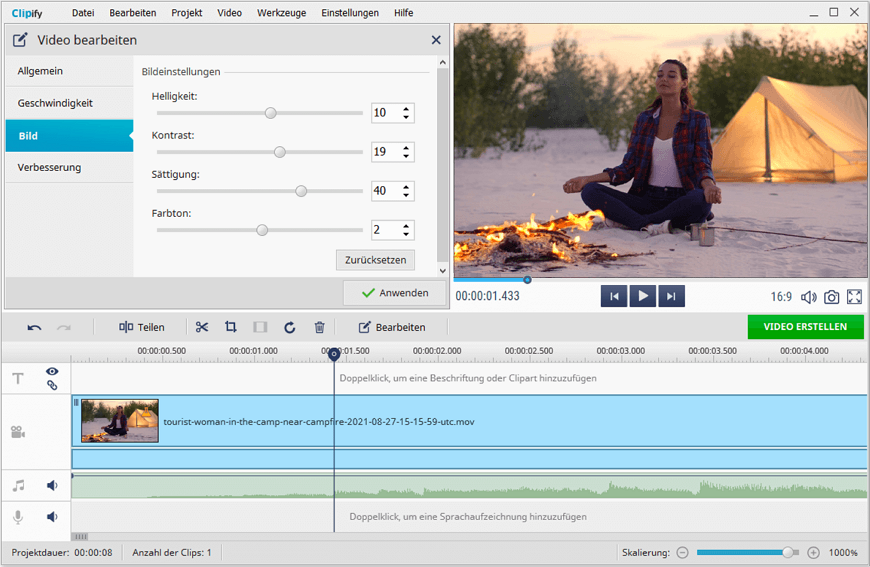
Schritt 4. Exportieren Sie Ihren aufgehellten Clip
Sind Sie mit dem Aussehen Ihres bearbeiteten Videos zufrieden? Speichern Sie den Film, um ihn auf Ihrem PC anzuschauen oder ihn auf Ihrem Fernseher abzuspielen. Clipify unterstützt auch alternative Formate: für Video-Hosting-Plattformen, DVD, E-Mail und soziale Netzwerke.
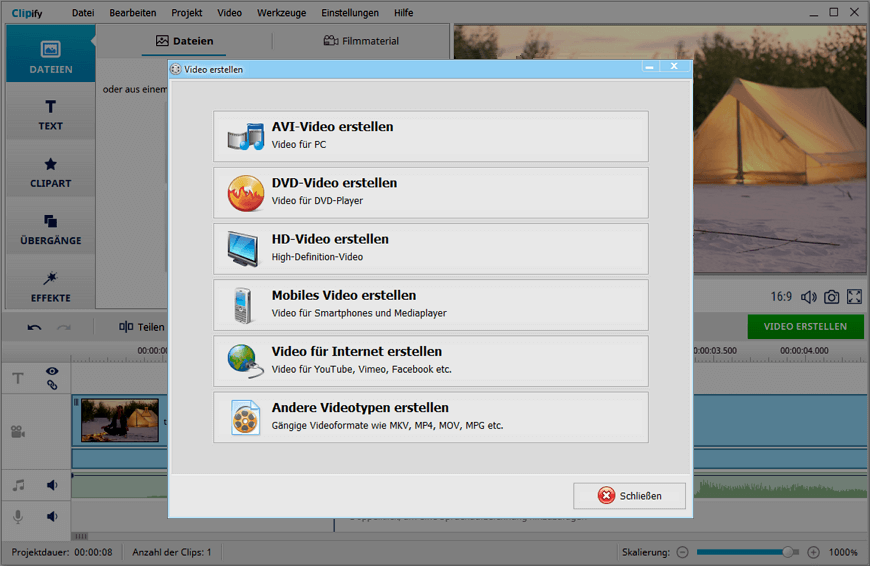
Möchten Sie etwas Neues mit Ihrem Video ausprobieren? Clipify wird Sie dabei unterstützen. Neben der intelligenten Videoverbesserung lässt Sie das Programm auch den Hintergrund mit Chroma Key ändern, einen Text in Ihr Video einfügen, die Geschwindigkeit Ihres Clips ändern und Ihre Videos mit dynamischen Effekten aufpeppen. Außerdem können Sie mit dem Video-Assistenten automatisch ein cooles Video erstellen, wenn Sie nicht viel Zeit haben.
 Clip
Clip